كيف تترك خادم الفتنة
منوعات / / November 28, 2021
تعد خوادم Discord رائعة جدًا عندما يتعلق الأمر بالتواصل مع أصدقائك بشكل عام ووضع الاستراتيجيات معهم أثناء اللعب. تحصل على المساحة الخاصة بك وحرية التحدث على هذه الخوادم. مع خيار الانضمام إلى خوادم متعددة في وقت واحد وحتى إنشاء خوادم خاصة بك ، فإن Discord يفوز بك.
ومع ذلك ، عندما تنضم إلى العديد من الخوادم والقنوات ، فسينتهي بك الأمر بتلقي الكثير من الإشعارات. ومن ثم ، يجب عليك الانضمام إلى الخادم بعد التفكير مليًا في الأمر. ربما تريد مغادرة الخادم حتى لا تتلقى إشعارات بعد الآن. من خلال هذا الدليل ، سنرشدك خلال عملية كيف تترك خادم الفتنة. يعد القيام بذلك آمنًا تمامًا ، حيث يمكنك دائمًا إعادة الانضمام إلى الخادم من خلال روابط الدعوة. لذا ، فلنبدأ.
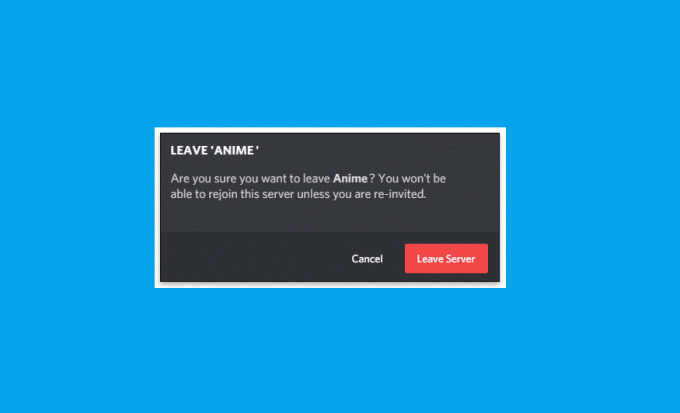
محتويات
- كيف تترك خادم الفتنة (2021)
- كيفية ترك خادم Discord على جهاز كمبيوتر يعمل بنظام Windows
- كيفية ترك خادم Discord على Android
- كيف تترك خادم Discord الذي أنشأته
كيف تترك خادم الفتنة (2021)
كيفية ترك خادم Discord على جهاز كمبيوتر يعمل بنظام Windows
كما ترى الخلاف على جهاز الكمبيوتر الخاص بك ، ثم اتبع الخطوات المحددة لترك خادم Discord:
1. قم بتشغيل ملف تطبيق Discord لسطح المكتب أو اذهب إلى صفحة ويب الخلاف على متصفح الويب الخاص بك.
2. يسجل دخول إلى حسابك.
3. الآن ، انقر فوق رمز الخادم من الخادم الذي ترغب في مغادرته.
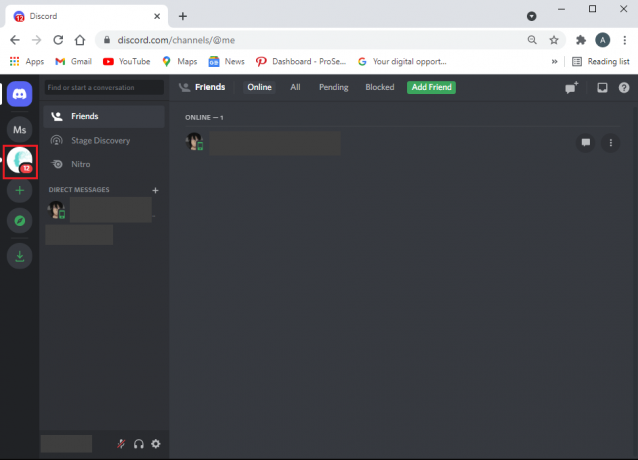
4. اضغط على سهم القائمة المنسدلة بجانب اسم الخادم.
5. هنا ، انقر فوق اترك الخادم الخيار المميز باللون الأحمر.
6. قم بتأكيد الإجراء من خلال النقر على اترك الخادم الخيار في النافذة المنبثقة ، كما هو موضح.
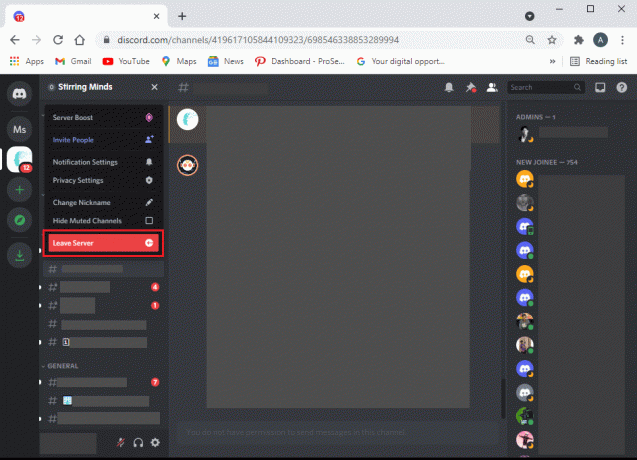
7. ستلاحظ أنه لم يعد بإمكانك عرض هذا الخادم على اللوحة اليمنى.
اقرأ أيضا:كيفية إلغاء تثبيت Discord تمامًا على نظام التشغيل Windows 10
كيفية ترك خادم Discord على Android
ملحوظة: نظرًا لأن الهواتف الذكية لا تحتوي على نفس خيارات الإعدادات ، وهي تختلف من مصنع لآخر ، لذا تأكد من الإعدادات الصحيحة قبل تغيير أي منها.
إليك كيفية ترك خادم الفتنة على هاتف Android:
1. افتح ال تطبيق Discord للجوال على هاتف Android الذكي الخاص بك.
2. اذهب إلى الخادم كنت ترغب في المغادرة من خلال النقر على رمز الخادم.
3. اضغط على رمز ثلاثي النقاط بجانب اسم الخادم للوصول إلى القائمة.
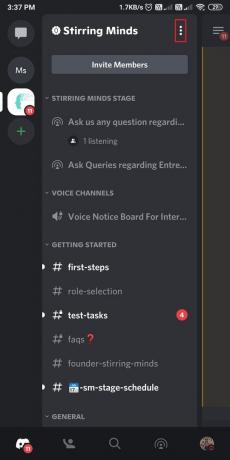
4. قم بالتمرير لأسفل وانقر فوق اترك الخادم، كما هو مبين أدناه.

5. في النافذة المنبثقة التي تظهر ، حدد ملف اترك الخادم الخيار مرة أخرى لتأكيده.
6. قم بإنهاء أي عدد تريده من الخوادم بتكرار الخطوات المذكورة أعلاه للخوادم الفردية.
علاوة على ذلك ، فإن خطوات ترك خادم Discord على جهاز iOS تشبه تلك الموجودة على أجهزة Android. وبالتالي ، يمكنك اتباع نفس الخطوات للخيارات المقابلة على iPhone.
كيف تترك خادم Discord الذي أنشأته
قد يكون الوقت قد حان لإلغاء الخادم الذي أنشأته للأسباب التالية:
- المستخدمون على الخادم المذكور غير نشطين
- أو ، الخادم لا يحظى بشعبية كبيرة بين المستخدمين.
اقرأ أدناه لمعرفة كيفية ترك خادم Discord الذي أنشأته على أدوات مختلفة.
على جهاز كمبيوتر يعمل بنظام Windows
1. يطلق الخلاف و تسجيل الدخول إذا لم تكن كذلك بالفعل.
2. يختار لكالخادم من خلال النقر على رمز الخادم من اللوحة على اليسار.
3. اضغط على القائمة المنسدلة بجانب اسم الخادم ، كما هو مبين.
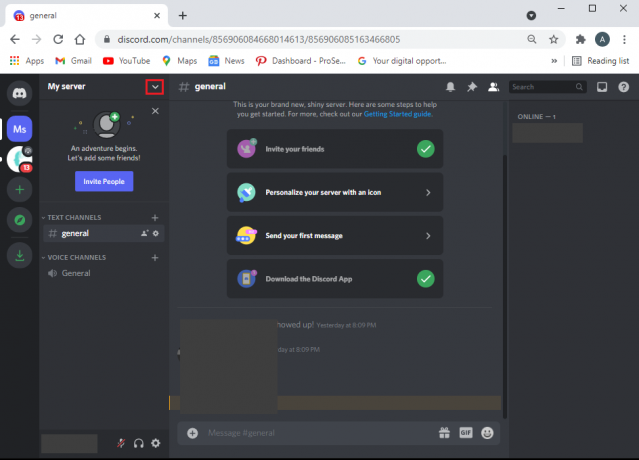
4. اذهب إلى اعدادات الخادم، كما هو مبين أدناه.

5. هنا ، انقر فوق حذف الخادم، كما هو مبين.
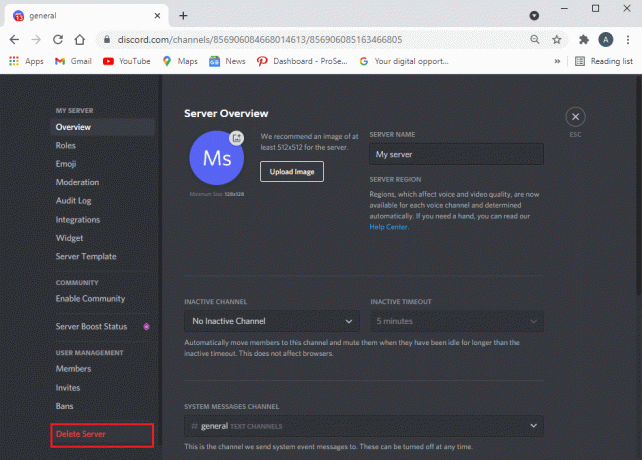
6. في النافذة المنبثقة التي تظهر الآن على شاشتك ، اكتب ملف اسم الخادم الخاص بك ومرة أخرى انقر فوق حذف الخادم.

اقرأ أيضا:كيفية إصلاح عدم وجود خطأ في المسار على الفتنة (2021)
على الهواتف المحمولة
الخطوات متشابهة جدًا لكل من أجهزة iOS و Android ؛ ومن ثم ، أوضحنا الخطوات الخاصة بهاتف Android كمثال.
إليك كيفية ترك الخادم الذي أنشأته على هاتف Android الخاص بك:
1. قم بتشغيل ملف الخلاف تطبيق جوال.
2. افتح الخادم الخاص بك من خلال النقر على رمز الخادم من الجزء الأيمن.
3. اضغط على رمز ثلاثي النقاط بجانب اسم الخادم لفتح القائمة. الرجوع إلى الموافقة المسبقة عن علم أدناه.
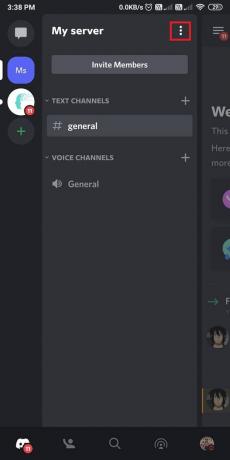
4. انقر على إعدادات، كما هو مبين.
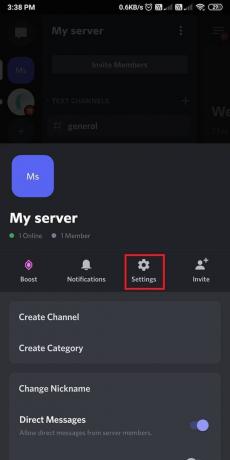
5. هنا ، اضغط على ملف رمز ثلاثي النقاط بجوار اعدادات الخادم واختر حذف الخادم.
6. أخيرًا ، اضغط على حذف في مربع التأكيد المنبثق ، كما هو موضح أدناه.

موصى به:
- إصلاح صوت مشاركة شاشة Discord لا يعمل
- الخلاف لا يفتح؟ 7 طرق لإصلاح الخلاف لن يفتح القضية
- كيفية إصلاح عدم تحميل تعليقات YouTube
- كيفية الإبلاغ عن مستخدم على Discord
نأمل دليلنا على كيف تترك خادم الفتنة كان مفيدًا ، وتمكنت من إزالة نفسك من خوادم الفتنة غير المرغوب فيها. إذا كان لديك أي استفسارات / اقتراحات ، فأخبرنا بذلك في قسم التعليقات.



